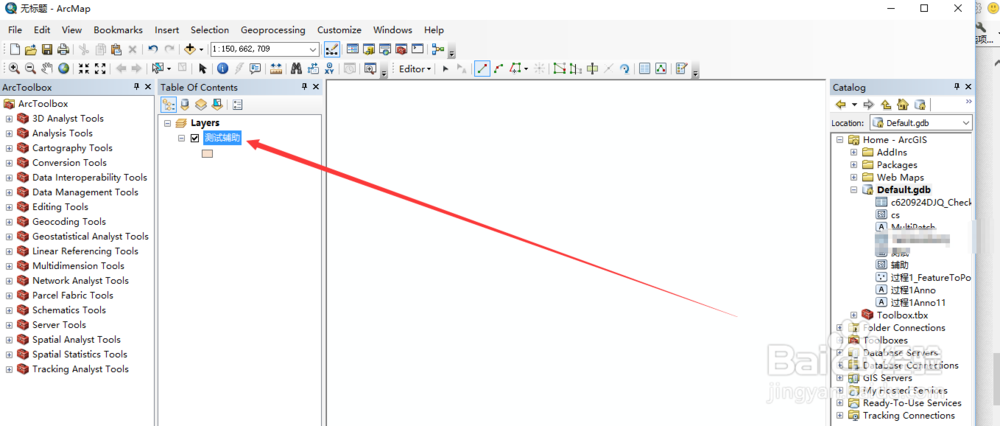1、打开arcgis软件,在界面中打开ARCcatalog目录窗口
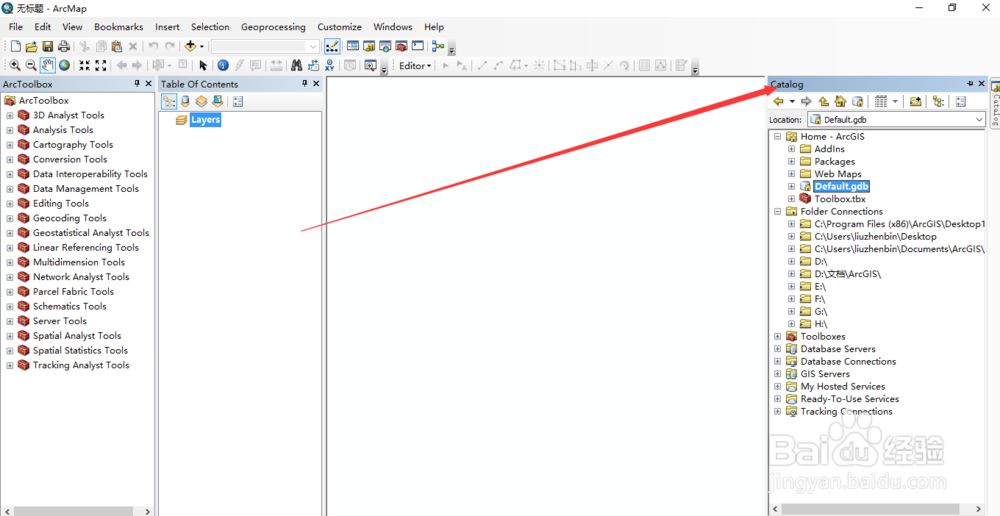
2、在catalog目录中选择我们需要创建图层要素的路径。为了便于管理,建议创建一个地理数据库或者个人文件地理数据进行存放。这里就以arcgis默认的default.gdb库为创建要素的路径。
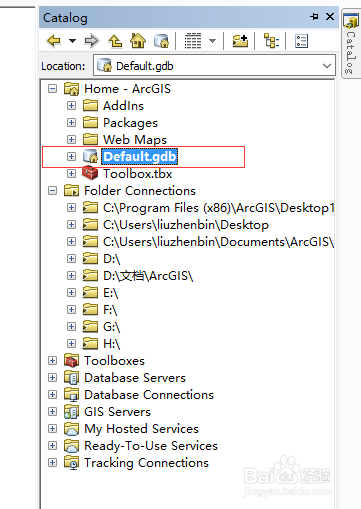
3、在default.gdb右击,在弹出的快捷菜单中选择new(即为新建的意思)。在new的主菜单中选择featureclass(单个要素)
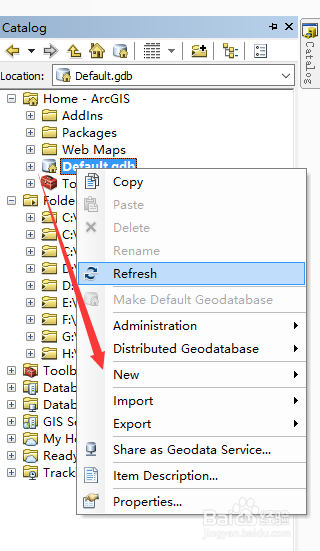
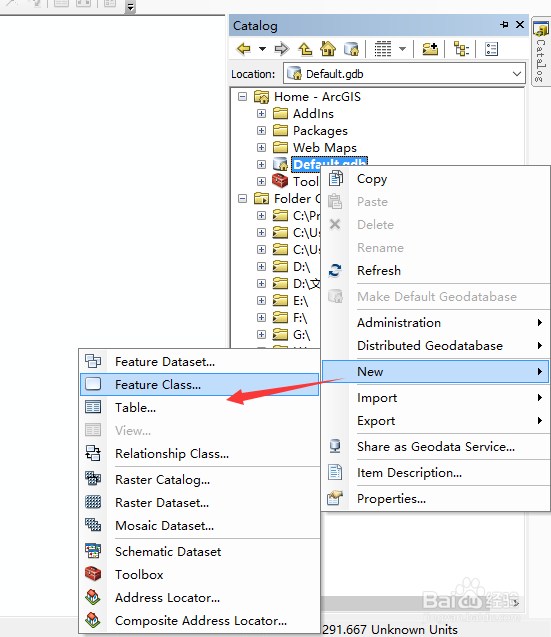
4、点击创建单个要素后弹出新建界面。第一步需要指定新建图层的图层名和别名(别名是在图层中看到的名字)并选择图层的类型,这里选择面状图层(图层类型包括点线面等)

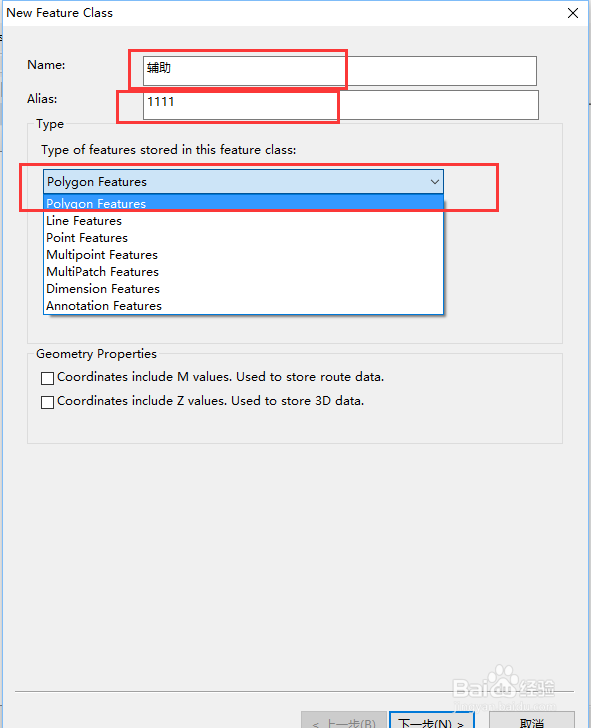
5、点击下一步,选择新建图层的投影类型,这里就随便选一个西安80 3度31分带的投影坐标系知识介绍:投影坐标系,简单理解为将球面坐标转化为平面坐标的过程便称为投影,其单位是米,千米等单位;而地理坐标系是未经投影的球面坐标系,使用经纬度进行表示的。
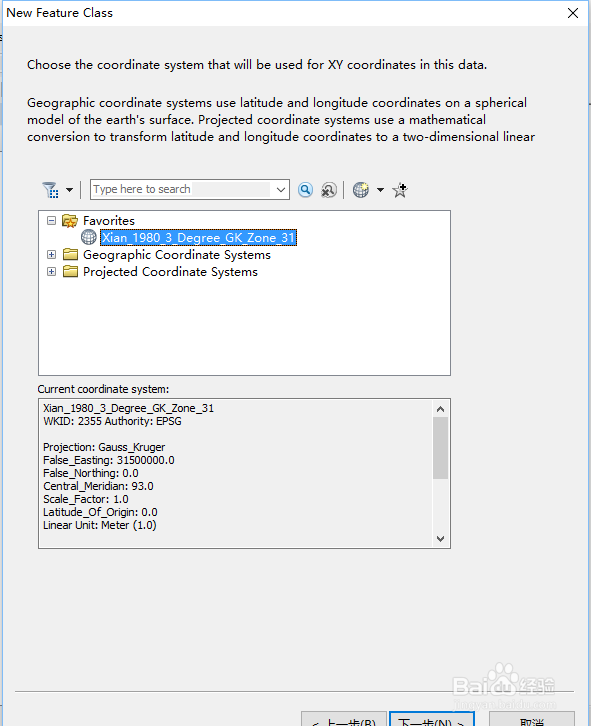
6、点击下一步,指定容差值。
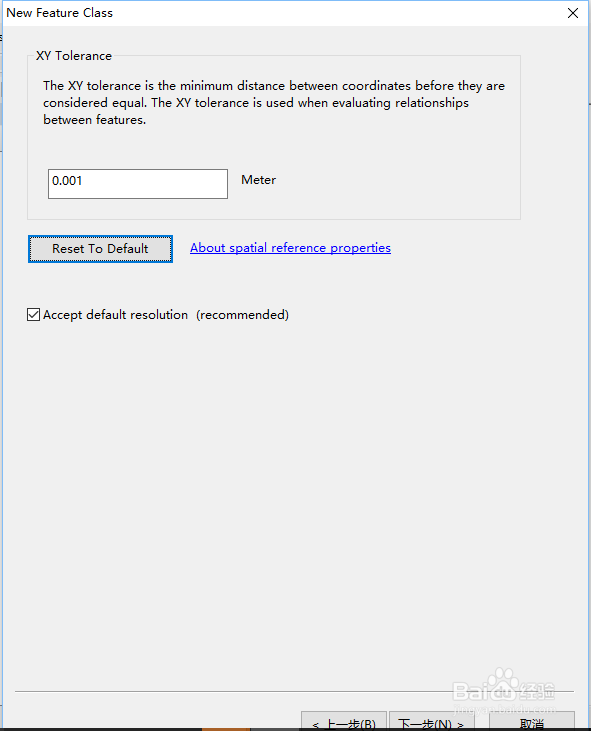
7、点击下一步:specify the database storage configuration(指定数据库存储配置)选择默认的即可
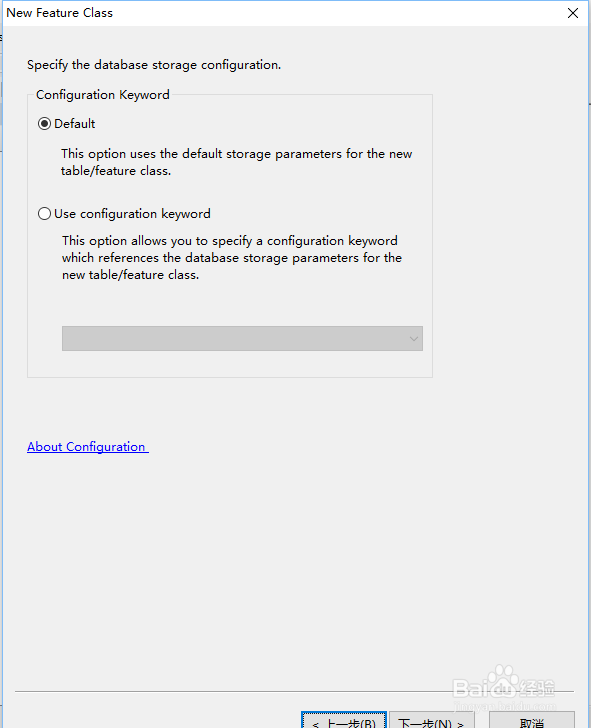
8、点击下一步。自定义字段。用户可以根据需要添加新的字段,并根据需要选择字段类型。当然也可以点击import,直接添加其他图层中的字段。PS:字段的长度和默认值都可以自行设定
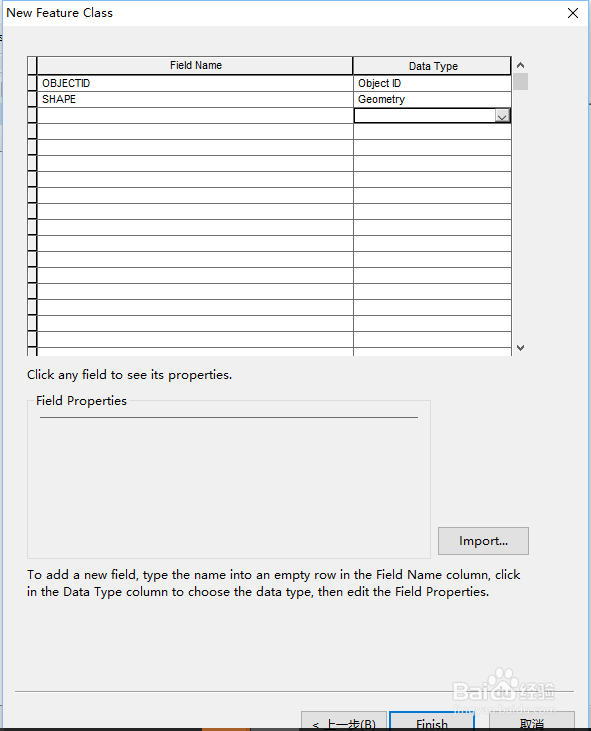
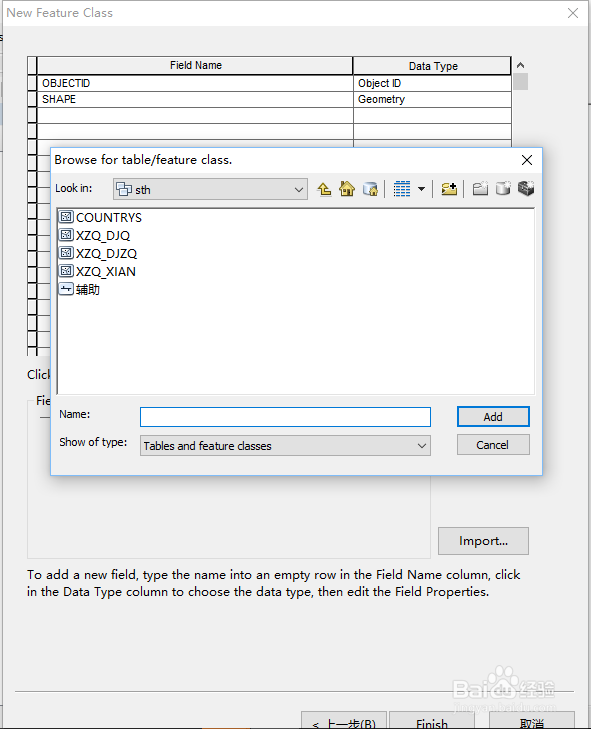
9、点击finish后整个图层新建完成,图层默认直接添加到arcgis工作图层中。